V tem priročniku vas bomo naučili dveh praktičnih načinov za pretvorbo Apple Music v format MP3 ali M4A, ki je združljiv z iPodom, nato pa lahko prenesete pesmi/sezname predvajanja Apple Music na iPod touch, iPod nano, iPod shuffle za prosto predvajanje brez povezave.
"Ali lahko Apple Music namestiš na iPod Classic? Pogosto poslušam glasbo z iPodom Classic, ko tečem, se ukvarjam z jogo, potujem.. Pred kratkim sem se naročil na storitev Apple Music, ker so prenesene pesmi v formatu M4P, ne vem, kako prenesti skladbe Apple Music iz iTunes na iPod nano, kako pretvoriti datoteko Apple Music M4P v MP3 ali M4A, ki ga podpira iPod nano. Kakšen predlog?"
"Kako sinhronizirati Apple Music z mojim iPod nano za predvajanje brez povezave? Ali je mogoče pretvoriti in prenesti skladbe Apple Music v mojo napravo? kako Hvala.”
O iPod Touch (7. generacija)
Sedma generacija iPod Touch (trži se kot iPod touch, pogovorno znan kot iPod touch (2019) ali iPod touch 7) je ukinjena mobilna naprava, ki jo je zasnoval in tržil Apple Inc. z uporabniškim vmesnikom na zaslonu na dotik. Je naslednik iPod Touch (6. generacije), prva večja posodobitev linije od leta 2015. Izdan je bil 28. maja 2019 in ukinjen 10. maja 2022. Bil je končni izdelek v Applovi liniji izdelkov iPod .

IPod touch sedme generacije vključuje iOS, Applov mobilni operacijski sistem. IPod touch sedme generacije je bil predstavljen 28. maja 2019 in deluje z iOS 12.3. Predvaja lahko glasbo, filme, televizijske oddaje, zvočne knjige in poddaje ter lahko svojo medijsko knjižnico razvrsti po pesmih, izvajalcih, albumih, videih, seznamih predvajanja, žanrih, skladateljih, podcastih, zvočnih knjigah in kompilacijah. Drsenje se doseže z drsenjem prsta po zaslonu. Namesto tega lahko kontrolnike slušalk uporabite za premor, predvajanje, preskakovanje in ponavljanje skladb. Vendar slušalke EarPods, ki so bile priložene iPod touch sedme generacije, ne vključujejo daljinskega upravljalnika ali mikrofona. IPod touch sedme generacije podpira iOS 13 do iOS 15, ne podpira pa iOS 16.
Morda vam je všeč:
Kako sinhronizirati glasbo Spotify z iPod Nano/Classic/Shuffle
Apple Music je najboljša storitev pretakanja glasbe za večino ljudi, vendar je škoda, da ne morete predvajajte Apple Music na iPod Nano, iPod Shuffle, iPod Classic in celo iPod Touch. Ko poskušate sinhronizirati prenesene skladbe Apple Music z iPod nano, classic ali shuffle, boste prejeli sporočilo o napaki »Skladb Apple Music ni mogoče kopirati v iPod«. Pravzaprav se lahko veliko ljudi zmede, zakaj ne morejo sinhronizirati Apple Music z iPodom. Kako uvoziti Apple Music v iPod? Oglejte si to objavo, našli boste odgovore! Po tem boste vedeli, kako sinhronizirajte Apple Music z iPod nano/shuffle/classic/touch za poslušanje brez meja.
Zakaj skladb Apple Music ni mogoče kopirati na iPod Nano/Shuffle/Classic?
Na splošno, ko vstavite Apple Music v iPod, boste prejeli sporočilo, ki pravi: "Pesmi Apple Music ni mogoče kopirati v iPod." Ste zmedeni zakaj? Ker je vsa glasba, ki jo ponuja Apple Music, pretočna vsebina. Z naročnino na Apple Music potrebujete omrežje ali Wi-Fi za poslušanje Apple Music v spletu. Vendar iPod nano, iPod shuffle, iPod classic in iPod touch niso na voljo z omrežjem in Wi-Fi. Še več, za stare iPod Nano, iPod Shuffle in iPod Classic ni aplikacije Apple Music. Po drugi strani pa so vse pesmi v Apple Music v formatu M4P z dodano zaščito DRM, da bi uporabnikom preprečili odjavo po prenosu in ohranjanju pesmi. In naprava iPod ne podpira zapisa DRM-ed M4P. Zato skladb Apple Music ne morete prenesti ali uživati neposredno v iPodu ali kateri koli drugi napravi, ki ni Apple. Kako torej odpraviti težave z iPod nano/classic/shuffle/touch, ki ne sinhronizira Apple Music? Nadaljujte z branjem!
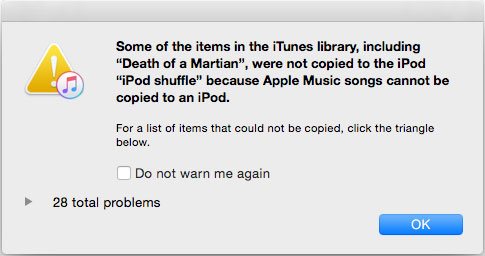
VSEBINA
1. način: Sinhronizirajte Apple Music z iPodom s Syncing Library
Apple Music ni na voljo na napravah iPod Nano, iPod Shuffle in iPod Classic, če pa uporabljate iPod Touch 5, iPod Touch 6 ali najnovejši model iPod touch in vaš iPod Touch deluje na iOS 8.4 ali novejšem, seveda lahko uživate v Appleu Glasba na vašem iPod Touch 5/6/7/8, pa tudi na iPhonih in iPadih. Če ste naročeni na storitev Apple Music z iTunes v sistemu Windows ali aplikacijo Apple Music v računalniku Mac, ko imate nov iPod Touch/iPhone/iPad, lahko vklopite Sync Library za dostop do glasbene knjižnice in pesmi, potem vam je dovoljeno za prenos Apple Music na vaš iPhone, iPad, iPod Touch 5/6 itd. Sledimo korakom za sinhronizacijo Apple Music z iPod touch 8th Gen z vklopom funkcije Sync Library.
Sinhronizirajte Apple Music z iPod Touch 8 (ali novejšim) tako, da vklopite Sync Library
1. korak. Povežite svoj iPod touch 8th z internetom prek Wi-Fi ali mobilnega omrežja.
2. korak. Posodobite svoj iPod touch na najnovejšo različico iOS.
3. korak. Če ste naročeni na Apple Music ali iTunes Match, se prijavite v svoje naprave iPod touch z istim Apple ID-jem.
Korak 4. Pojdite v Nastavitve > Glasba na vašem iPod touchu.
5. korak. Vklopite Sync Library – če ste naročeni na Apple Music ali iTunes Match, lahko vidite možnost za vklop Sync Library.
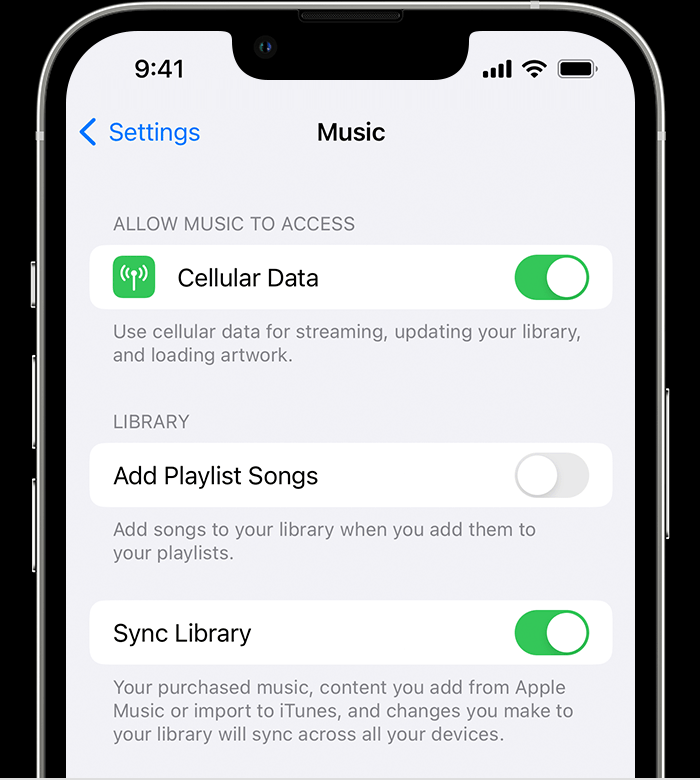
Nasvet: Če se funkcija Sync Library posodablja ali je izklopljena, boste na vrhu zavihka Library v aplikaciji Apple Music videli sporočilo. Če pa prekličete naročnino na Apple Music, vseh sinhroniziranih skladb Apple Music ne bo več mogoče predvajati. V tem primeru, če želite pesmi Apple Music shraniti na vse naprave iOS brez naročnine – iPhone, iPad ali iPod touch, je pretvorba Apple Music v nezaščiteno obliko najboljši način, da Apple Music obdržite za vedno. Na ta način lahko poslušate skladbe/seznam predvajanja Apple Music na kateri koli napravi, ne samo na napravi iPod.
Pretvorite Apple Music v MP3 za sinhronizacijo z iPodom
Če želite prenesti Apple Music na iPod Nano/Shuffle/Classic/Touch, potrebujete orodje tretje osebe, ki vam bo pomagalo pretvoriti skladbe Apple Music M4P v običajne zvočne formate, kot sta MP3 ali M4A, tako da jih lahko uvozite v katero koli napravo iPod in Mp3 predvajalnik. Z drugimi besedami, Apple Music lahko sinhronizirate s katerim koli modelom iPod za predvajanje brez povezave.
TunesBank Apple Music Converter izstopa med vsemi glasbenimi pretvorniki, ki vam omogočajo pretvori Apple Music v MP3, M4A, WAV, FLAC z ohranjanjem izvirne kakovosti zvoka. Še bolje, podpira pretvorbo kupljenih skladb M4P iTunes, zvočnih knjig iTunes in Audible Audiobook v format MP3 za prilagoditev vaših naprav in predvajalnikov. Z vgrajen Apple Music Web Player, lahko brskate, iščete, predvajate in katero koli skladbo na spletu! Po tem lahko preprosto dodate MP3 pesmi Apple Music v svoj iPod, iPhone, iPad za poslušanje brez povezave brez naročnine na Apple Music.
Ključne značilnosti TunesBank Apple Music Converter:
- Odstranite zaščito DRM iz Apple Music, iTunes in Audiobook.
- Pretvorite Apple Music v MP3, M4A, WAV, FLAC pri kakovosti 320 kbps.
- Pretvorite iTunes Music, iTunes Audiobook, Audible Audiobook v MP3.
- Ohranite izvirno kakovost in oznake ID3 ter metapodatke v izhodnih datotekah MP3.
- Vgrajena Apple Music Web Player in Music Player, aplikacija iTunes/Apple Music ni potrebna.
- Izvlecite zvoke MP3 iz videoposnetkov iTunes za uvoz v vse naprave iPod.
- Z lahkoto predvajajte Apple Music na iPod Nano/Shuffle/Classic/Touch.
- Uživajte v Apple Music brez povezave na pametnem telefonu in prenosnih napravah.
- Zapišite Apple Music na CD ali naložite v iTunes/One Drive/Google Drive itd.
Iščete način, kako zvočne knjige Audible postaviti v kateri koli MP3 predvajalnik, iPod, Sony Walkman itd.? Zvočni pretvornik TunesBank vam lahko pomaga poslušati knjige Audible brez povezave na kateri koli napravi brez omejitev! To zmogljivo orodje lahko pretvori zvočne knjige Audible AA/AAX v MP3, M4A, FLAC, WAV format s kakovostjo brez izgub pri 100-kratni visoki hitrosti!
2.1: Kako pretvoriti Apple Music v MP3/M4A za iPod
Korak 1. Zaženite TunesBank Apple Music Converter
TunesBank Apple Music Converter je namizna aplikacija za Mac in Windows. Brezplačno prenesite in namestite TunesBank Apple Music Converter v svoj računalnik. Ko ga zaženete, se morate prijaviti s svojim Apple ID-jem v njegov vgrajeni spletni predvajalnik Apple Music, da omogočite TunesBank dostop do vaše glasbene knjižnice.
2. korak. Izberite skladbe Apple Music za pretvorbo
Kliknite ikono »+«, da dodate želeno skladbo Apple Music ali seznam predvajanja, ki vsebuje pesmi za pretvorbo v MP3/M4A.
Kliknite potrditveno polje, da izberete pesmi, ki jih želite pretvoriti. 10-krat večja hitrost vam omogoča paketno pretvorbo poljubnega števila skladb Apple Music.
3. korak. Izberite Izhodni format in Prilagodite izhodni parameter
Ker ipod touch, iPod nano, iPod shuffle, iPod touch, iPhone, iPad in večina naprav Apple podpira format MP3 ali M4A, vam predlagamo, da kot izhodni format izberete MP3 ali M4A.
Poleg tega lahko prilagodite tudi izhodno mapo, izhodni format, izhodno kakovost, bitno hitrost, hitrost vzorčenja izhodne datoteke.
Korak 4. Pretvorite glasbo Apple, ki jo podpira iPod
Zdaj je čas, da pritisnete gumb »Pretvori vse«, da začnete pretvarjati pesmi Apple Music v MP3/M4A brez izgube kakovosti.
Ko končate, pojdite na razdelek »Končano«, da si ogledate vse pretvorjene pesmi MP3, kliknite gumb »Ogled izhodne datoteke«, da podrobno odprete izhodno mapo.
Po pretvorbi skladb Apple Music v datoteke MP3 ali M4A z uporabo TunesBank Apple Music Converter, tako da lahko pretvorjene pesmi Apple Music sinhronizirate z iPod Nano, iPod Classic, iPod Shuffle ali iPod Touch za poslušanje brez povezave!
2.2: Sinhronizirajte pretvorjeno Apple Music v iPod Nano/Shuffle/Classic prek iTunes
Zdaj imate pretvorjene skladbe Apple Music v MP3 ali M4A s TunesBank Apple Music Converter, lahko uporabite iTunes za sinhronizacijo pretvorjenih skladb Apple Music z napravo iPod ali več napravami Apple.
Korak 1. Zaženite iTunes na vašem PC/Mac, ustvarite nov seznam predvajanja v knjižnici iTunes, nato dodajte pretvorjene pesmi Apple Music (datoteke MP3 ali M4A) na ta novo ustvarjen seznam predvajanja.
2. korak. Priključite svoj iPod Nano ali iPod Shuffle na računalnik s kablom USB. Nato kliknite ikono iPod blizu zgornjega levega kota okna iTunes.
3. korak. V levem podoknu kliknite »Glasba«, potrdite polje zraven »Sinhroniziraj glasbo«. Tukaj lahko izberete »Celotna glasbena knjižnica« ali »Izbrani seznami predvajanja, izvajalci, albumi in zvrsti« glede na vaše potrebe.
4. korak. Kliknite gumb »Uporabi« na dnu zaslona, da sinhronizirate pretvorjeno Apple Music z napravo iPod.

Nasvet: Podobno je ta metoda primerna tudi za pretvorbo in prenos Apple Music v iPhone, iPad, iPod Classic, iPod Touch.
2.3: Prenesite pretvorjeno Apple Music v iPod Nano/Shuffle/Classic prek kabla USB
Poleg iTunes lahko Apple Music naložite na iPod Nano, iPod Shuffle ali iPod Classic prek kabla USB. Tukaj vzamemo iPod Nano kot primer in vas naučimo, kako kopirati Apple Music na iPod Nano.
Korak 1. Uporabite Apple USB kabel za povezavo iPod Nano z računalnikom. Pojdite na »Moj računalnik« in kliknite svojo napravo.
2. korak. Dotaknite se »Orodja« in poiščite »Možnosti mape«. Pod možnostjo »Pogled« izberite »Prikaži skrite datoteke in mape«. Nato kliknite »Uporabi«.
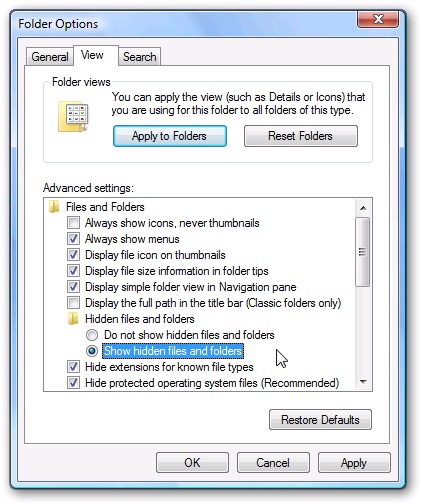
3. korak. Nazaj na »Moj računalnik« in kliknite mapo »iPod«, nato kopirajte in prilepite pretvorjene datoteke Apple Music v mapo.
Korak 4. Ko končate, izvrzite iPod Nano, nato pa boste lahko poslušali vse svoje najljubše skladbe Apple Music na svojem iPod-u kadarkoli in kjer koli!
Nasveti za ekstrahiranje: Kako prenesti glasbo iz starega iPoda v računalnik/iPhone
V tem izvlečku vas bomo naučili prenašati glasbo iz starega iPoda v računalnik ali iPhone. Sledite korakom za varnostno kopiranje glasbenih datotek.
Kopirajte glasbo iz iPod-a v računalnik
Korak 1. Povežite svoj iPod z računalnikom prek kabla USB. Nato pojdite na »Moj računalnik«, odprite pogon iPod in pojdite na »iPod_Control« > mapo »Glasba«. Kot vidite, so vsi poimenovani s "F" na začetku.
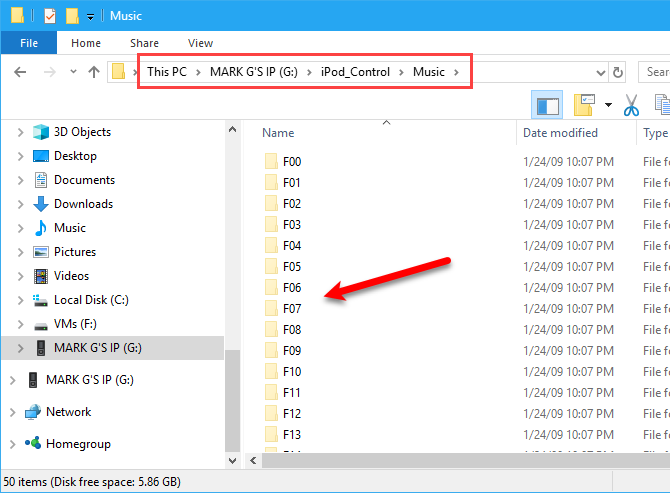
Opomba: Če je vaš pogon iPod prazen, morate izbrati »Pokaži skrite datoteke in mape« (lahko se obrnete na vadnico v 2.2 zgoraj).
2. korak. Nato kopirajte vse glasbene datoteke iz glasbene mape in jih prilepite v lokalno mapo na trdem disku. Prenesla bo vašo glasbo iz iPod-a v vaš računalnik.
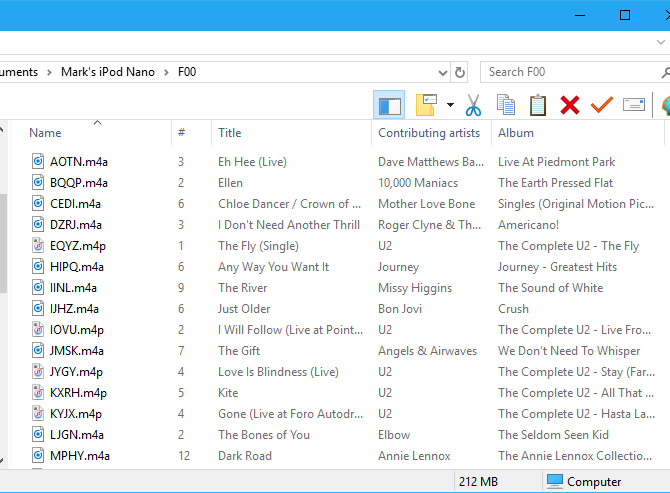
Kopirajte glasbo iz iPod-a v iPhone
Po prenosu glasbe iz iPod-a v računalnik lahko pesmi preimenujete. Nato morate v iTunes ustvariti nov seznam predvajanja in nato ročno dodati glasbene datoteke iz lokalne mape. Upoštevajte, da bo v sistemu macOS Catalina in novejših vaša glasbena knjižnica prikazana v aplikaciji Apple Music. Po tem lahko glasbene datoteke sinhronizirate z iPhoneom v iTunes.
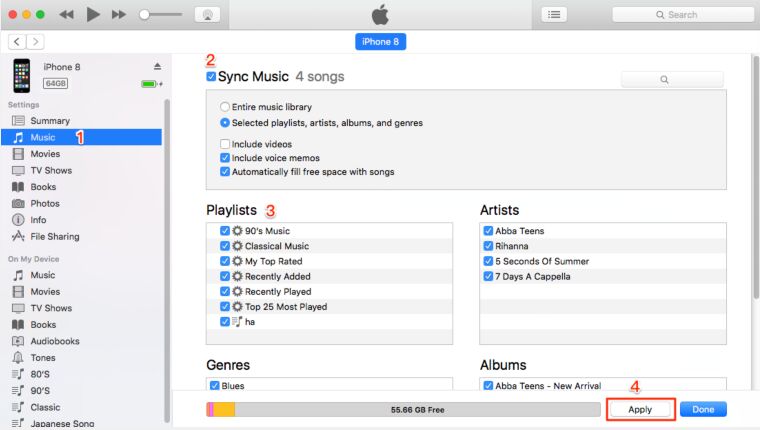
Pogosta vprašanja o napravi iPod
Q1: Ali Apple Music deluje na iPod Touch?
A1: Apple Music deluje na iPod touch. Apple Music lahko predvajate in prenesete na svoj iPod touch pod naročnino na Apple Music.
Q2: Ali je mogoče skladbe Apple Music sinhronizirati z iPodom?
A2: Pesmi Apple Music ni mogoče sinhronizirati z iPod touch brez naročnine na Apple Music. Prav tako ne smete kopirati skladb Apple Music v iPod classic, nano in shuffle, ker ne podpirajo Apple Music.
Q3: Kateri modeli iPodov so združljivi z Apple Music?
A3: Apple Music zahteva iPod touch od 5. do 7. generacije z iOS 8.4 ali novejšim.
Končne besede
No, ta objava vam pomaga rešiti težavo glede sinhronizacije Apple Music z napravo iPod. Zahvaljujoč TunesBank Apple Music Converter lahko preprosto pretvorite skladbe Apple Music M4P, zaklenjene z DRM, v M4A, MP3 ali druge priljubljene formate z visoko kakovostjo zvoka, tako da lahko Apple Music postavite na iPod Nano/Shuffle/Classic/Touch, iPhone, iPad in druge naprave za uživanje brez povezave. Kako zanesljivo in uporabno orodje je program TunesBank!
SORODNI IZDELKI
- Apple Music Converter za Mac
- Zapiši Apple Music na CD
- Kako do Apple Music za vedno brezplačno
- 5 načinov za predvajanje Apple Music v avtu
- Kako namestiti Apple Music na iPod Nano
- Kako odstraniti DRM iz Apple Music
- 4 načini za odstranitev DRM iz iTunes Music
- Brez povezave Predvajajte Apple Music na MP3 predvajalniku
- Kako predvajati Apple Music na Apple Watch brez iPhona
- Kako pretvoriti glasbo iTunes M4P v MP3
- 10 načinov za pretvorbo zvočnih knjig v MP3
















Ob vsej stvari, ki se zdi, da se gradi znotraj tega predmetnega gradiva, so številni vaši pogledi pravzaprav razmeroma osvežujoči. Kljub temu se opravičujem, vendar ne verjamem vaši celotni teoriji, čeprav je vseeno spodbudna. Zdi se mi, da vaše pripombe na splošno niso popolnoma potrjene in v resnici sami na splošno niste niti popolnoma prepričani o svojih argumentih. V vsakem primeru sem ga z veseljem prebral.
Tako super si! Ne verjamem, da sem že kdaj prebral kaj takega. Super je, da se najde nekdo z izvirnimi razmišljanji o tej temi. Res.. hvala, da si začel s tem. To spletno mesto je nekaj, kar potrebujete na internetu, nekoga z malo izvirnosti!
Lepa objava. Na spletnih straneh se naučim nekaj povsem novega in izzivalnega
Res sem hvaležen lastniku tega spletnega mesta, ki je na tem mestu delil to fantastično pisavo.
Tech
lepo
Hvala za vašo pomoč in za pisanje te objave. Bilo je super.
lepo
Hvala za vaše članke. Zelo so mi v pomoč. Mi lahko s čim pomagate?
dodano med zaznamke!!, všeč mi je vaša stran!|
Ne vem, kje jemljete informacije, a super tema. Potrebujem nekaj časa, da se naučim veliko več ali razumem več. Hvala za čudovite informacije. Iskal sem te informacije za svojo misijo.|
spletna lekarna wegovy
Fascinantna razprava je vsekakor vredna komentarja. Verjamem, da morate o tej temi pisati več, morda to ni tabu tema, vendar ljudje običajno ne govorijo o teh vprašanjih. Do naslednjega! Prijazni pozdravi!!
Hvala za razumno kritiko. Jaz in moj sosed sva se ravno pripravljala na raziskavo o tem. Dobili smo knjigo iz naše lokalne knjižnice, vendar mislim, da sem se iz te objave naučil več. Zelo sem vesel, da vidim, da se tako čudovite informacije prosto delijo.
Odlična objava! Povezujemo se do te izjemno odlične vsebine na našem spletnem mestu. Nadaljujte z dobrim pisanjem.
wegovy maloprodajna cena
Prav tako bi rad dodal, da če še nimate sklenjene zavarovalne police ali pa ne pripadate nobenemu skupinskemu zavarovanju, vam bo morda koristilo, če poiščete pomoč pri zdravstvenem posredniku. Samozaposleni ali ljudje z zdravstvenimi težavami običajno poiščejo pomoč pri eni posredniški službi zdravstvenega zavarovanja. Hvala za vaše besedilo.
Neomejeno število zasebnih pooblaščencev Elect USA – 100 anonimnosti poleg najmočnejšega pospeševanja – nakup pooblaščencev Te dni približno https://DreamProxies.com
Po mojem raziskovanju je spletno nakupovanje zabavne elektronike zagotovo lahko drago, vendar obstaja nekaj trikov in nasvetov, s katerimi lahko kupite najboljše stvari. Nenehno obstajajo načini za odkrivanje promocij s popusti, ki bi lahko omogočili posedovanje najboljših elektronskih izdelkov po najcenejših cenah. Hvala za tvojo objavo v blogu.
Popolnoma nedotaknjen predmetni material, res sem užival v pregledovanju.
Nenehno razmišljam o tem, hvala, ker si se oglasil.
Hvala za deljenje. Prebral sem veliko vaših objav v blogu, super, vaš blog je zelo dober.
Nekdo nujno pomaga narediti resne članke, ki jih lahko navedem. Prvič sem obiskal vašo spletno stran in do sedaj? Presenetila me je vaša raziskava, da ste ustvarili to dejansko osupljivo objavo. Odlična naloga!
Trenutno se zdi, da je Drupal trenutno najboljša platforma za bloganje. (glede na to, kar sem prebral) Ali to uporabljate na svojem blogu?
Koristne informacije. Na srečo sem našel vaše spletno mesto po naključju in šokiran sem, zakaj se ta nesreča ni zgodila vnaprej! Sem ga dodal med zaznamke.
Dandanes brskam po spletu več kot 3 ure, a še nikoli nisem našel zanimivega članka, kot je vaš. Zame je dovolj lepa cena. Po mojem mnenju, če bi vsi spletni skrbniki in blogerji ustvarili dobro vsebino, kot ste jo vi, je lahko splet veliko bolj uporaben kot kdaj koli prej.
Končno so izumili žogico za golf, ki uporablja signal GPS, da locira luknjo in se nato zakotali noter ... Samo ne pospravljajte je v zadnji žep.
Česar se ne zavedam, je v resnici, kako niste več v resnici veliko bolj pametni, kot bi morda bili trenutno. Zelo si inteligenten. Veš torej veliko o temi te teme, si me posamično predstavljam iz številnih različnih zornih kotov. Kot da ženske in moški niso očarani, le da je ena stvar, ki jo je treba doseči z Girl gaga! Vaše osebne stvari so odlične. Ves čas se ukvarjaj s tem!
zdravo Hitro vprašanje, ki je povsem izven teme. Ali veste, kako narediti svoje spletno mesto prijazno mobilnim napravam? Moj spletni dnevnik izgleda čudno, ko brskam z iphone 4. Poskušam najti temo ali vtičnik, ki bi lahko rešil to težavo. Če imate kakršne koli predloge, jih delite. Ceni to!
Resnično sem želel na kratko poslati besedo, da bi se vam zahvalil za te fantastične korake, ki jih objavljate na tej spletni strani. Moje dolgotrajno iskanje po internetu je bilo na koncu dneva plačano s profesionalnimi točkami, ki sem jih delil z mojimi gosti. Ponovil bi, da ima večina obiskovalcev spletne strani nedvomno srečo, da obstaja na odličnem mestu s toliko briljantnimi strokovnjaki s koristnimi načeli. Zelo sem vesel, da sem naletel na spletno mesto, in se veselim še kup čudovitih minut branja tukaj. Še enkrat najlepša hvala za vse.
Dragocene informacije. Na srečo sem našel vašo spletno stran po naključju in šokiran sem, zakaj se ta nesreča ni zgodila že prej! Sem ga dodal med zaznamke.
https://ddnews.co.kr/blog/2021/08/23/카카오톡-pc버전-다운로드/
Presenečen sem, moram reči. Redkokdaj naletim na blog, ki je enako poučen in zanimiv, in nedvomno ste zadeli žebljico na glavico. Problem je nekaj, o čemer premalo moških in žensk govori inteligentno. Zdaj sem zelo vesel, da sem to našel med iskanjem nečesa v zvezi s tem.
Zakaj je bil geocacher med iskanjem vedno tako miren? Ker so vedeli, da tudi če ne najdejo predpomnilnika, lahko še vedno »shranijo« nekaj čudovitih spominov!
metformin stane Kanada
S tem se zabavam, zaradi česar sem odkril točno to, kar sem iskal.
Končali ste moj štiridnevni dolgotrajni lov! Bog te blagoslovil. Imej lep dan.
Bye
Poglejte si moj blog – vpn poseben
Ste kdaj razmišljali o tem, da bi dodali nekaj več kot le svoje članke? Mislim, kar praviš, je dragoceno in vse. Kljub temu pomislite, če ste dodali nekaj odličnih grafik ali videoposnetkov, da bodo vaše objave postale bolj "pop"! Vaša vsebina je odlična, toda s slikami in videoposnetki bi to spletno mesto zagotovo lahko bilo eno najboljših na svojem področju. Čudovit blog!
Sladki blog! Našel sem ga med brskanjem po Yahoo News.
Imate kakšen predlog, kako se uvrstiti na seznam Yahoo News?
Poskušam že nekaj časa, vendar se mi zdi, da nikoli ne pridem tja!
Cheers
Pobrskajte po mojem blogu :: vpn posebna koda kupona 2024
Zelo energičen blog, to mi je bilo všeč. Ali bo a
2. del?
Obiščite tudi moj spletni blog; vpn poseben kupon
To so pravzaprav čudovite ideje glede bloganja.
Tu ste se dotaknili nekaj lepih dejavnikov. Kakorkoli nadaljujte z zvijanjem.
Ustavite se na moji spletni strani: vpn poseben
O moj bog! Impresivni članek stari! Hvala, vendar imam težave z vašim RSS.
Ne razumem razloga, zakaj se ne morem naročiti
to. Ali ima še kdo enake težave z RSS?
Kdor pozna rešitev, se lahko prijazno odzovete?
Hvala !!
Moja objava na blogu :: vpn posebna koda kupona 2024
tadalafil 10 mg kanadski
zdravila z metforminom
zithromax na spletu v Kanadi
zithromax naprodaj
zakonite kanadske spletne lekarne
lekarna brez recepta
valtrex valaciklovir
nekaj res lepih in uporabnih informacij na tem spletnem mestu, tudi menim, da ima postavitev odlične lastnosti.
vesel sem, da sem eden od obiskovalcev te čudovite internetne strani :D.
Všeč so vam informacije na tej spletni strani, zato ste zelo dobro opravili svoje članke.
Z ženo sva bila tako zadovoljna, da je Raymond lahko dokončal svojo domačo nalogo z idejami, ki jih je ustvaril prek tvojega bloga. Vedno znova je zmedeno samo nenehno razdajati nasvete in trike, ki so jih drugi prodajali. In vsi ugotovimo, da imamo lastnika bloga, ki smo mu za to hvaležni. Vse ilustracije, ki ste jih naredili, preprost meni spletnega mesta, prijateljstva, ki jih boste pomagali ustvariti – vse to je izjemno in olajša našemu sinu, poleg tega, da družina meni, da je tema prijetna in da je čudovito pomembna. Najlepša hvala za vse!
tadalafil 6 mg
najnižja cena za tableto synthroid 88 mcg
generični tadalafil iz Indije
Vaša predanost sodelovanju v skupnosti je občudovanja vredna! Pozitiven vpliv, ki ste ga imeli na lokalne pobude, je navdihujoč. Nadaljujmo skupaj ustvarjati spremembe.
synthroid 100 mg cene
Zdravo! Ta objava ne bi mogla biti napisana bolje! Ob branju te objave se spomnim na svojega starega sostanovalca! Vedno je klepetal o tem. Ta zapis mu bom posredoval. Precej prepričan, da bo imel dobro branje. Hvala za delitev!
kje lahko dobim zithromax v lekarni
Valtrex 500 mg cena
sintroid 0.88 mcg
Podrobnosti na vaši fotografiji so osupljive! Imate talent za zajemanje trenutkov, ki nas popeljejo v drug svet. Še naprej delite svoje vizualno pripovedovanje.
https://virtual-local-numbers.com/countries/1300-new-york-phone.number.html
vesilni videooperator rim
cena za 125 mcg synthroid
Tvoja objava je globoko odmevala name. Tolažilno je vedeti, da drugi delijo podobne izkušnje. Zaradi vaše ranljivosti in pristnosti so družbeni mediji boljši kraj.
generično za synthroid
Valtrex tablete cena
kje lahko kupim valtrex
synthroid kanadska lekarna
izdelki spletnih lekarn
zelo dobra oddaja, res mi je všeč to spletno mesto, kar naprej
spletna lekarna pr
S partnerjem sva po naključju naletela na drugo spletno mesto in pomislila, da bi lahko stvari preveril. Všeč mi je, kar vidim, zato te zdaj spremljam. Veselite se, da si boste lahko drugič ogledali svojo spletno stran.
spletna lekarna brez recepta
kupite lizinopril na spletu
kanadska svetovna lekarna
azitromicin kanadska lekarna za nas
Predlagam, da poskusite pogledati na google.com in tam boste našli vse odgovore.
kanadska diskontna lekarna
kanadski azitromicin brez recepta
srečna družinska lekarna v Kanadi
kupiti valtrex singapur
https://1x-bet-india.com
glukofag 850 mg
kupon za kanadski lekarniški popust
cena tablet cialis
kanadska lekarniška služba
tadalafil 80 mg
zithromax online hitra dostava
spletna lekarna uae
azitromicin brez recepta
dostava v lekarno
Valtrex 500 mg cena
sintroid 225 mcg
metformin 2000 mg na dan
O tem se je treba naučiti precej. Predvidevam, da ste poskrbeli tudi za dobre dejavnike v funkcijah.
generični tadalafil 20 mg naprodaj
najboljša cena za synthroid 75 mcg
generično varno spletno mesto cialisa 20 mg
ali lahko kupite metformin v prosti prodaji
najboljša cena za synthroid 75 mcg
zdravilo na recept metformin
valtrex cena avstralija
cena zithromaxa 500 mg v Indiji
sintroid 137
cena blagovne znamke synthroid
Thanks for your article. One other thing is that if you are selling your property by yourself, one of the issues you need to be aware of upfront is how to deal with household inspection records. As a FSBO seller, the key towards successfully transferring your property along with saving money upon real estate agent commission rates is know-how. The more you already know, the simpler your home sales effort might be. One area where this is particularly essential is information about home inspections.
sintroid 75
Hi there! I just wanted to ask if you ever have any issues with hackers? My last blog (wordpress) was hacked and I ended up losing many months of hard work due to no data backup. Do you have any solutions to stop hackers?
zagotovo reši lekarno
valtrex
Cena valtrexa v Mehiki
ciprska spletna lekarna
canadian happy family pharmacy
najboljše tuje spletne lekarne
spletna lekarna metformin